Ynhâldsopjefte
Wy wurkje yn Excel, moatte wy faaks in blêd omneame. Goed neamde en organisearre wurkblêden binne wichtich foar it uterlik fan it spreadsheet. Yn dit artikel sille wy wat maklike en rappe metoaden beprate om blêden yn Excel te omneamen. Boppedat sille wy werneamingsblêden sjen litte mei VBA .
Excel-wurkboek downloade
Blêd omneame yn Excel.xlsx
1. Omneame Excel-blêden mei ienfâldige dûbelklik
De maklikste manier om Excel-blêden om te neamen is mei in ienfâldige dûbelklik. De belutsen stappen binne:
📌 Stappen:
- Dûbelklik gewoan op it oangeande blêd dat jo wizigje wolle.

- Druk op Enter neidat jo de winske blêdnamme ynfierd hawwe en it folgjende werneamde blêd krije:

Lês Mear: Hoe kinne jo blêdnamme sykje yn Excel-wurkboek (2 metoaden)
2. Brûk ienfâldige rjochterklik om Excel-blêd te feroarjen
In oare rappe manier om in Excel-blêd om te neamen is it brûken fan mûsrjochterklik. Hjir binne de stappen belutsen:
📌 Stappen:
- Set de mûsoanwizer op de oangeande blêdnamme en klik mei de rjochter-klik. By it klikken sil de opsje Omneame ferskine, klikje derop.
- Omneame it blêd as jo wolle en druk op Enter .
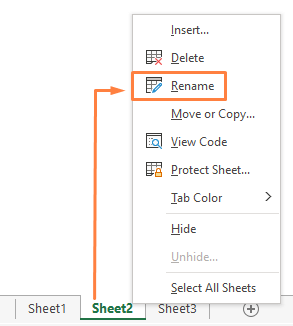
3. Blêden omneame mei opmaakopsje fan it ljepblêd Thús
Tot no hawwe wy de meast foarkommende manieren besprutsen om Excel-blêden om te neamen. D'r binne lykwols guon oaremanieren om de taak te dwaan. Jo kinne bygelyks Excel Ribbons brûke foar omneaming. De folgjende stappen binne ferbûn:
📌 Stappen:
- Selektearje it blêd dat jo omneame wolle.
- Gean nei Thús > Sellengroep > Opmaak .
- Klik op de opsje Omneame Blêd fan Opmaak, it sil de rinnerke nei de blêdnamme bringe.
- Op it lêst, omneame it blêd en druk op Enter .

4. Brûk toetseboerd fluchtoets om blêd omneame
As jo allinich it toetseboerd brûke wolle om it Excel-blêd te omneamen, dan kinne fluchtoetsen brûkt wurde. Hjir binne de stappen dy't jo nedich binne:
📌 Stappen:
- Wy sille de kombinaasje fan dizze toetsen brûke:
ALT + O + H + R
- Druk op de Alt-toets sil de fluchtoetsen sjen. Jo sille de ien nei de oare toetsen moatte drukke.
- Omneame it blêd as jo wolle en druk op Enter .
5. Brûk Tagonklikheidsmenu om Blêd omneame
Wy kinne Excel-blêden omneame fan Tagonklikens kontrolearje . Mar troch dizze metoade te brûken kinne jo allinich blêden omneame dy't net earder omneamd binne. De folgjende stappen wurde brûkt foar dizze metoade:
📌 Stappen:
- Gean earst nei it ljepblêd Review fanút it lint.
- Dan klikke op Tagonklikheid kontrolearje > Tagonklikheid kontrolearje.

- It finster Tagonklikens sil iepenje.
- Utwreidzje StandertblêdNammen .
- Klik op de blêdnamme en selektearje Blad omneame út it útklapmenu.
- Op it lêst, omneame it blêd en druk op Enter .

6. Omneame Excel-blêd mei VBA
As jo gjin tradisjonele manieren brûke wolle om omneame Excel-blêden, omneame mei VBA kin in opsje wêze. De stappen belutsen by dizze metoade binne:
📌 Stappen:
- Gean earst nei it blêd dat jo omneame wolle.
- Rjochts -klikje en selektearje de opsje Koade werjaan .

- Dan brûke jo de folgjende koade yn it koadefinster.
2704

- Rin de koade, jo krije it blêd omneamd ta “Records” .

Lês mear: Gebrûk Excel-blêdnamme út selwearde (trije manieren)
Konklúzje
Yn 'e boppesteande diskusje hawwe wy de measte maklike en rappe metoaden foar werneaming fan blêden yn Excel útlein. Hooplik sille dizze metoaden genôch wêze om blêden as nedich te omneamen. Lit it ús witte as jo fragen of oanbefellings hawwe.

